??
有些经常在电脑使用蓝牙功能的用户会在右下角显示蓝牙图标,有深度技术win7用户在重新安装系统后发现右下角没有蓝牙图标了,可是又找不到哪里设置,那么win7蓝牙图标不显示怎么办?我们可以在通知区域设置中进行找回,接下来请大家跟小编一起学习一下win7恢复蓝牙图标的方法。
在桌面显示蓝牙图标方法:
1、进入系统后,点击左下角的“开始”按钮打开“开始”菜单,选择“控制面板”;
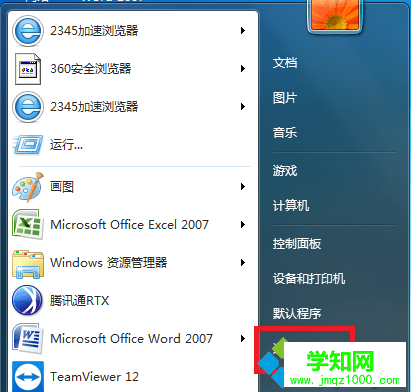
2、将“查看方式”更改为“大图标”或者“小图标”,然后打开“设备和打印机”;
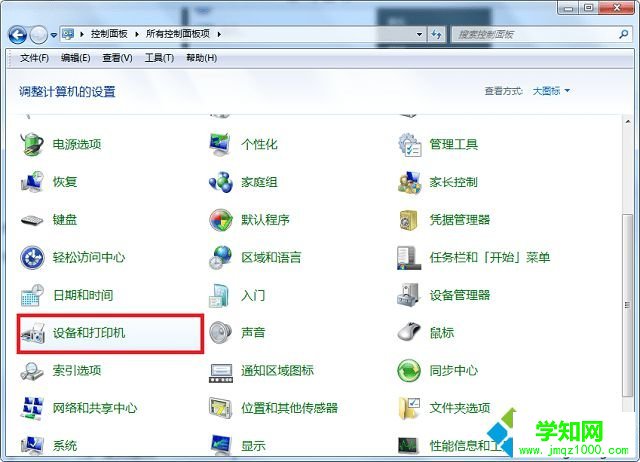
3、在设备中找到计算机(如123-pc),右键点击打开菜单,选择Bluetooth设置;
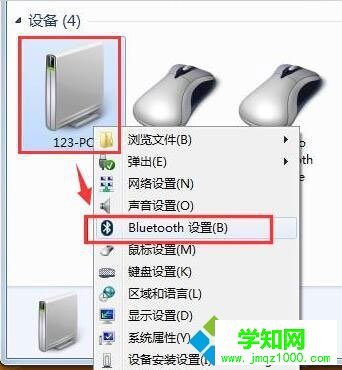
4、打开Bluetooth设置后,找到并勾选上“在通知区域显示Bluetooth图标”,点击确定即可。
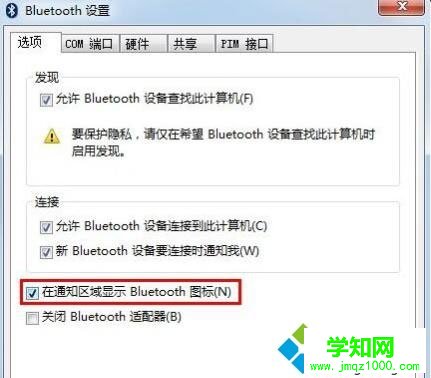
通过以上的教程即可解决电脑找回桌面右下角蓝牙图标就介绍到这了,如果以后用户也遇到这样的问题,不妨按照教程去解决操作,希望这个教程对大家有所帮助。
??
相关教程:xp图标蓝底怎么去掉win7系统怎么打开蓝牙win7系统蓝牙驱动html' target='_blank'>xp系统怎么打开蓝牙郑重声明:本文版权归原作者所有,转载文章仅为传播更多信息之目的,如作者信息标记有误,请第一时间联系我们修改或删除,多谢。
新闻热点
疑难解答